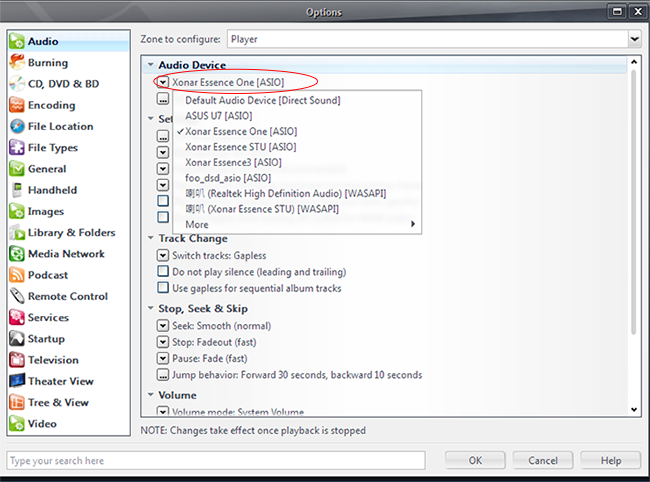Windows® 7 ASIO JRiver Media Center 音訊設定教學
音頻流輸入與輸出 (Audio Stream Input/Output),也就是 ASIO 模式,可確保電腦音訊不會受到數位訊號處理或採樣率轉換。ASIO 模式幾乎 100% 忠實於訊源,廣受追求百分百不失真的音響發燒友喜愛。
Essence 系列產品可支援原生的音頻流輸入 / 輸出 2.2 驅動程式,即所謂的 ASIO 2.2,可讓數位訊號繞過 Windows 音頻層,以避免多餘的處理。僅需幾個簡單的安裝步驟,就能立刻享受高保真、穩定、且每一位元都忠實呈現的完美音質 (bit-perfect)。
*ASIO 標準由德國 Steinberg Media Technologies 有限責任公司開發。
以下範例會示範如何以 JRiver Media Center (版本 19) 設定 Windows 7 個人電腦以及使用 ASIO 為輸出模式的 Essence USB DAC:
- 安裝 Essence USB 音訊產品
請依照快速入門指南,安裝 Essence USB 2.0 音訊驅動程式與 Essence 產品。請確定已將 Essence 產品設定為預設音訊裝置。
- 安裝 JRiver Media Center
請依照 JRiver 官方網站的指示安裝 JRiver Media Center
http://www.jriver.com/download.html - 設定 ASIO 輸出模式
請至工具 > 選項 > 音訊裝置,選擇「ASIO:Essence 裝置」,並點選「確定」